Nama : Aditya Nanda P.
Nim : 12 4102000 42
Langkah Installasi FreeNas Menggunakan VMware :
Pastikan aplikasi VMware telah terinstall pada komputer, dan ISO FreeNas telah di Download
untuk ISO freenas dapat di Download Disini .
1. Langkah pertama buka aplikasi VMware pilih "create a new virtual machine"
2. Lalu muncul windows virtual new machine wizzard ,klik browse pilih ISO FreeNas, lalu klik Next
3. Pada menu Network Type ,atur network connection menjadi "use network address translation (NAT)"
4. Pada menu Select a disk , pilih "create a new virtual disk"
setelah wizzard selesai matikan virtual machine terlebih dahulu,lalu tambah hardisk baru lagi pada virtual machine setting dengan cara klik add pada menu virtual machine setting lalu hardware type pilih harddisk klik next hingga selesa membuat new virtual disk
5. Setelah wizzard selesai maka akan muncul tampilan seperti ini, tekan enter
6. Setelah itu muncul tampilan seperti ini, pilih Install/Upgrade lalu tekan enter
7. Lalu muncul tampilan seperti ini, tekan spasi lalu enter
setelah installasi selesai jangan lupa untuk unmount iso freenas dengan cara klik kanan pada virtual machine lalu pilih removable device -> CD/DVD -> Disconnect
8. Setelah installasi sukses maka akan muncul tampilan sebagai berikut
9. Tampilan menu FreeNas
10. Uji coba membuka web gui FreeNas ,dengan cara memasukan IP Address FreeNas pada browser hingga muncul tampilan seperti ini
Maka langkah installasi telah selesai.













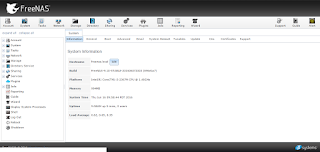
Tidak ada komentar:
Posting Komentar